Если на временной шкале проекта включены зависимости задач, Smartsheet позволяет визуально отслеживать главные зависимости тремя способами.
- Критический путь показывает, какие задачи влияют на дату завершения проекта.
- Путь к сводке показывает, какие подзадачи влияют на дату завершения определённой сводной (родительской) строки.
- Путь задачи показывает, какие предшествующие задачи влияют на дату начала определённой задачи.
Вы можете легко представлять пути своим коллегам и руководителям, чтобы держать их в курсе состояния проекта.
Отслеживание критического пути в проекте
Вы можете отслеживать важные задачи проекта, настроив отображение критического пути. Изменение дат задач или зависимостей предшественников может отразиться на критическом пути проекта. Приложение Smartsheet автоматически обновляет и всегда выделяет задачи в текущем критическом пути.
Что такое критический путь
Критический путь — это максимальное расстояние от начала до конца проекта с учётом всех задач и сроков их выполнения. Критический путь даёт наглядное представление о ходе проекта.
СОВЕТ. После настройки критического пути с помощью указанных ниже действий вы можете применить к таблице фильтр, чтобы отобразить только задачи критического пути. Сведения о том, как фильтровать задачи критического пути проекта, см. в статье Отображение или скрытие данных в таблице с помощью фильтров.
Настройка отображения критического пути в таблице
Для отображения критического пути необходимо перейти в представление Ганта. (Для переключения в представление Ганта используйте панель инструментов вверху.)
- Включите зависимости в таблице: для этого щёлкните правой кнопкой мыши заголовок любого столбца и выберите Изменить параметры проекта.
- Укажите для таблицы значения дат и длительности, соответствующие наименьшему времени выполнения задачи.
- Для использования функций критического пути важно указать связи между задачами (лучше всего использовать вариант "окончание–начало") в столбце Предшественники.
Узнайте больше об использовании столбца "Предшественники" см. в статье Включение зависимостей и использование предшественников.
- Щёлкните значок Критический путь в правом верхнем углу рабочего пространства.
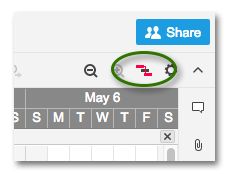
Все задачи и вехи, входящие в состав критического пути проекта, будут выделены на диаграмме Ганта красным цветом.
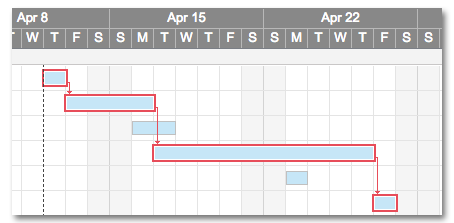
Определение задач, которые влияют на дату окончания суммарной задачи
Включите путь к сводке для набора задач, чтобы выявить подзадачи, которые влияют на дату выполнения суммарной (родительской) задачи. Путь к сводке отражает подробный критический путь для выбранных подзадач, а не для всей таблицы. В пути к сводке учитываются все дочерние задачи, входящие в его иерархию.
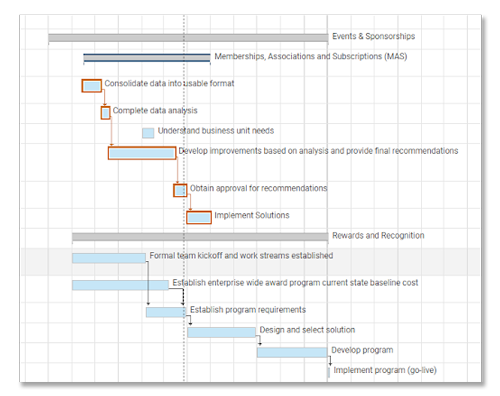
Подробную информацию см. в статье о критических путях.
Включение зависимостей для использования пути к сводке
Сначала необходимо включить зависимости в таблице. Для этого нужны права администратора или владельца таблицы.
Подробную информацию см. в статье Включение зависимостей и использование предшественников.
Отображение или скрытие пути к сводке
Чтобы показать путь к сводке на диаграмме Ганта, выполните описанные ниже действия.
- Щёлкните правой кнопкой мыши одну из родительских задач (они отображаются в виде серых полосок).
- Выберите Показать путь к сводке.
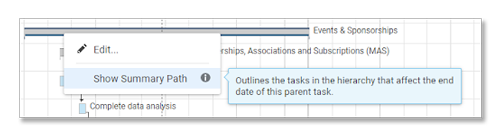
Вот и всё! Полоски задач, включенных в путь к сводке, будут выделены оранжевым цветом.
Чтобы скрыть путь к сводке на диаграмме Ганта, выполните описанные ниже действия.
- Щёлкните правой кнопкой мыши полоску суммарной (родительской) задачи на пути к сводке.
- Выберите Скрыть путь к сводке.
Выделение пути подзадачи
Путь задачи позволяет видеть другие задачи, которые влияют на дату начала задачи (исходя из зависимостей предшественников). Включите путь задачи, если необходимо быстро найти задачи, которые замедляют старт основной.
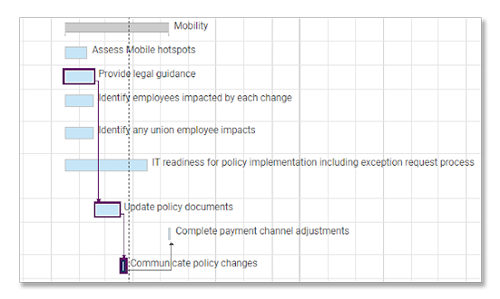
Включение зависимостей для использования пути задачи
Сначала необходимо включить зависимости в таблице. Для этого нужны права администратора или владельца таблицы.
Подробную информацию см. в статье Включение зависимостей и использование предшественников.
Отображение или скрытие пути задачи
Чтобы показать путь задачи на диаграмме Ганта, выполните описанные ниже действия.
- Щёлкните правой кнопкой мыши одну из подзадач.
- Выберите Показать путь задачи.
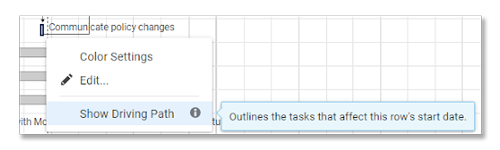
Вот и всё! Полоски задач на пути задачи будут выделены темно-синим.
Чтобы скрыть путь задачи на диаграмме Ганта, выполните описанные ниже действия.
- Щёлкните правой кнопкой мыши любую строку.
- Выберите Скрыть путь задачи.